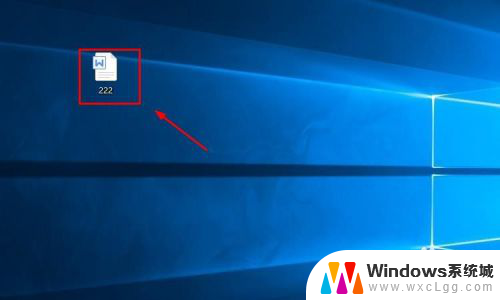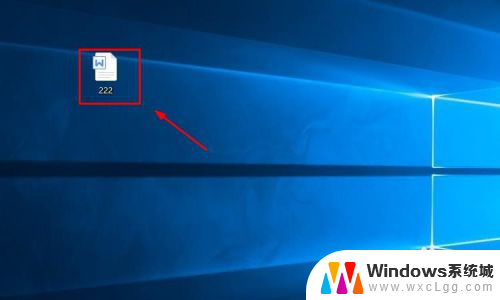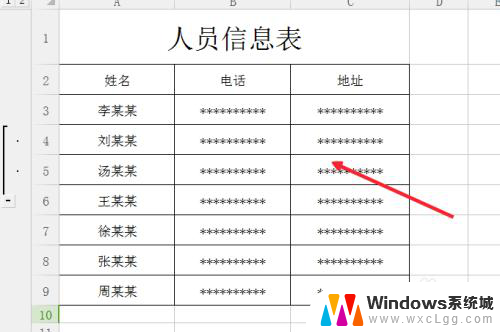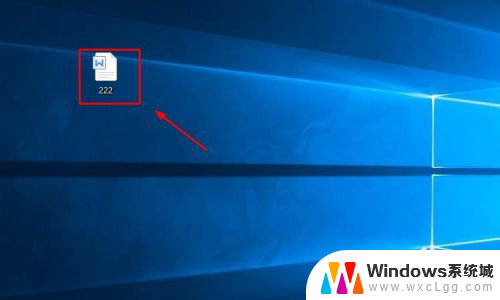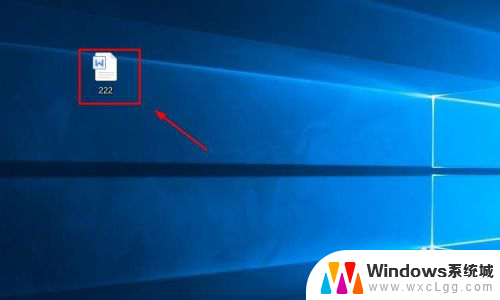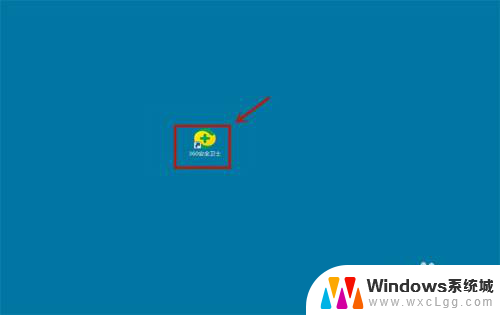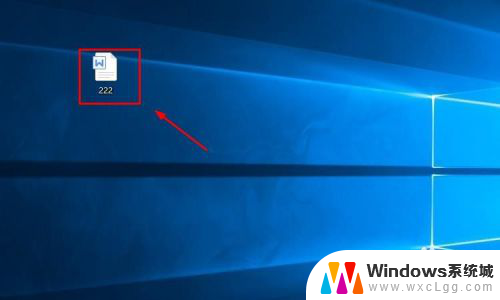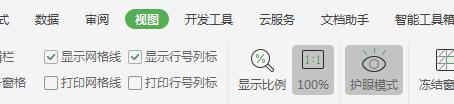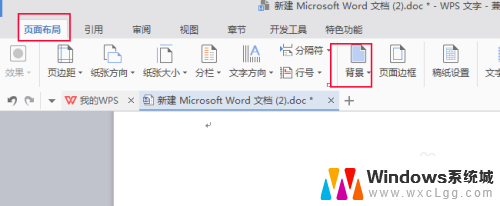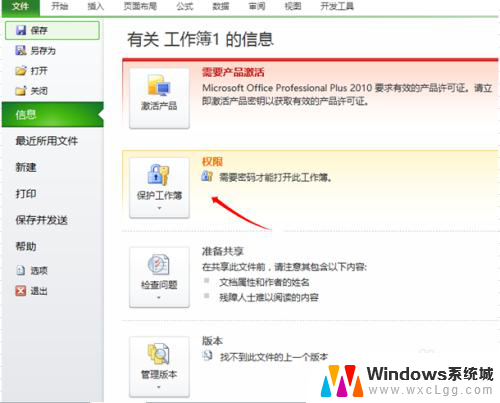电脑excel护眼模式怎么设置 Excel如何打开护眼模式
更新时间:2023-11-29 17:43:48作者:xtyang
电脑excel护眼模式怎么设置,现代社会电脑已经成为我们生活中不可或缺的一部分,长时间使用电脑往往会给我们的眼睛带来一定的负担和疲劳感。为了保护视力,许多人开始关注电脑的护眼模式。在众多的电脑软件中,Excel作为一款常用的办公软件,也提供了护眼模式的设置。如何设置Excel的护眼模式呢?在本文中我们将为大家详细介绍Excel护眼模式的设置方法,帮助大家轻松应对长时间使用电脑带来的眼睛问题。
方法如下:
1.打开电脑,然后再打开Excel应用。
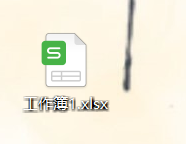
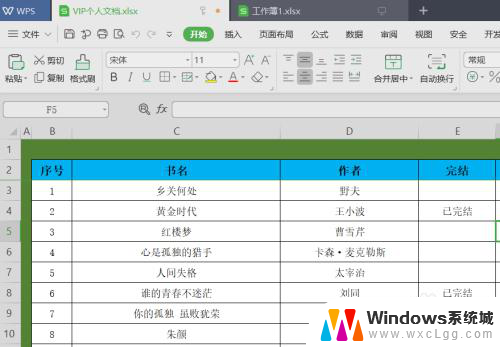
2.要想在Excel中,设置护眼模式,有两种方式。
第一种:Excel中,有大量的便捷方式。分布在Excel中布局中。在Excel的右下角,有设置护眼模式的快捷方式。找到眼睛标志的图案,点击即可进入护眼模式。
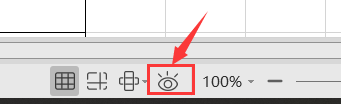
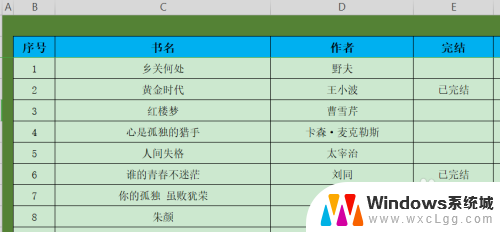
3.第二种:打开Excel,在Excel最上面的菜单栏中。找到“视图”,然后点击进入。在“视图”的子菜单栏中,找到眼睛标志的图案,点击即可进入护眼模式。


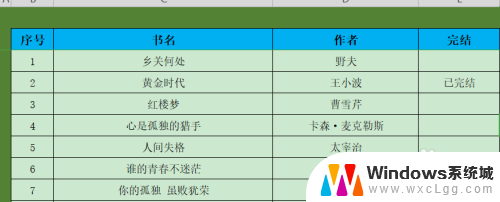
以上就是电脑excel护眼模式的设置方法,如果你遇到了这个问题,可以尝试按照上面的步骤来解决,希望这对你有所帮助。